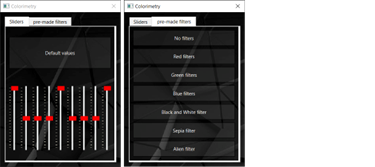-
Notifications
You must be signed in to change notification settings - Fork 0
Manuel utilisateur
Une fois le programme lancé, vous arriverez sur une page semblable à celle qui est ci-dessous. Sur celle-ci, vous pouvez observer deux encadrés de couleur. Le premier, en orange, vous indiquent les quatre boutons graphiques que vous pouvez utiliser.
 Pour lancer le programme
Pour lancer le programme
 Pour mettre celui-ci sur pause
Pour mettre celui-ci sur pause
 Pour arrêter le programme
Pour arrêter le programme
 Pour prendre un instantané du flux de sortie
Pour prendre un instantané du flux de sortie
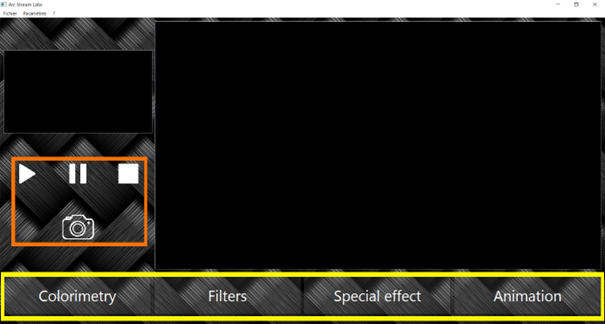
Les boutons « Colorimetry », « Filter », « Special effect » ainsi que « Animation » vous ouvrirons les panneaux ci-dessous. Ceux-ci vous permettront d’accéder aux différentes options vous permettant ainsi de modifier votre image, à proprement parler. À noter que l’encadré en rouge dans la fenêtre « Colorimetry » vous propose deux choix.
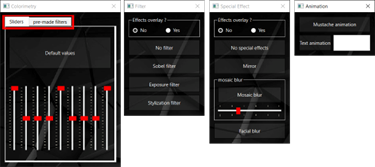
Celle-ci se divise en deux parties liées, à gauche les curseurs permettant à l’utilisateur de régler manuellement la colorimétrie de son image de sortie, à droite une série de filtres déjà faits.